Cómo habilitar y utilizar el segundo controlador en PS5 [And Why]

Con la última actualización importante de software para la PlayStation 5, hubo un montón de funciones nuevas y emocionantes, tales como órdenes de voz actualizadas, soporte Dolby Atmos y compatibilidad SSD mejorada. Una de estas características era la posibilidad de utilizar un segundo controlador en el mismo juego para obtener ayuda. ¡Hablamos de esto en detalle!
Cómo habilitar el segundo controlador DualSense
Paso 1: Seleccione "Configuración" en el extremo superior derecho de la pantalla de inicio
Paso 2: Haga clic en "Accesibilidad"


Paso 3: Seleccione "Controladores".
Paso 4: En este menú, seleccione "Utilizar el segundo controlador para la asistencia".
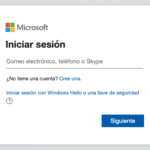
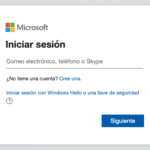
Paso 5: Ahora active el botón de conmutación para "Utilizar el controlador de asistencia".
¿Cómo puede ayudarte esta función?
Bien, aquí hay tres casos de uso muy simples.
1. Ayuda a los nuevos jugadores
-
Fuente: PlayStation
Puede haber varios escenarios en los que el segundo controlador DualSense puede ayudar. Por ejemplo, en Uncharted 4: En Thief's End, hay secciones donde el jugador debe completar una serie de eventos de parkour para eliminar el nivel. Ahora imagina que tu amigo, nuevo en los juegos, está jugando. Les costaría mucho dar algunos de los saltos y oscilaciones correctamente. ¡Aquí es donde puedes entrar con el segundo controlador y ayudarles a cruzar la sección con seguridad!
2. Enseñar a alguien controles complejos
-
Fuente: PlayStation
Esta función también puede ayudarle cuando los niños están vinculados a aventurarse en títulos más avanzados. ¿Los contadores perfectos les sacan lo mejor a God of War? Bien, puede enseñarles cómo se hace con el segundo controlador y también practicar pasando el control de caracteres hacia adelante y hacia atrás, menos la molestia de tener que pasar un único controlador.
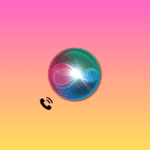
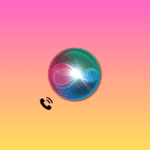
3. Tomar el control de acciones contextuales como los QTE
-
Fuente: 2k
Otro caso de uso especial podría ser en experiencias basadas en narraciones que tienen eventos de tiempo rápido aleatorios. Títulos como Until Dawn y The Quarry también pueden jugarlos no jugadores, ya que la mayor parte del juego se basa en opciones y selecciones de diálogos. Pero teniendo en cuenta la naturaleza del juego, pisar estos eventos de tiempo rápido aleatorio puede significar el final de un personaje querido. Créame, es puro pánico cuando comienza una persecución de alta intensidad y su amigo que no es jugador sólo le lanza el controlador horrorizado, esperando a que haga los QTE por ellos. ¿La solución? ¡El segundo controlador! Simplemente estírate e interpreta tus papeles cómodamente. ¡Las aplicaciones son infinitas!
¿Qué controladores son compatibles con esta función?
1. Controladores oficiales de Sony
Puede utilizar esta función con los controladores oficiales DualSense y DualSense Edge. Pero tenga en cuenta que el segundo controlador de asistencia no tendrá muchas funciones que ofrece el principal, tales como retroalimentación háptica, altavoz del controlador y reasignación de botones.
2. Controladores de terceros con licencia oficial

Sony ha confirmado que los controladores de terceros también son compatibles con esta función, pero tómelo con un poco de sal. Las consolas de Sony tienen una historia de ser incompatibles con otros controladores, especialmente los wi-fi. Así que es mejor ceñirse a los con licencia oficial como SCUF.
¡Y ahí está! Ahora puedes utilizar un segundo controlador de asistencia para todos los juegos de PlayStation 5. Para obtener más información sobre el mundo de la tecnología y de los juegos, ¡esté atentos a Nerds Chalk!









Entradas Relacionadas